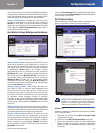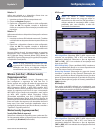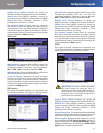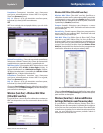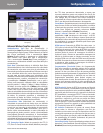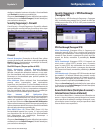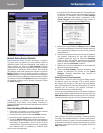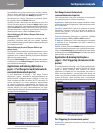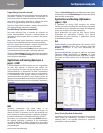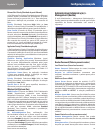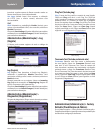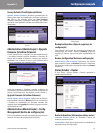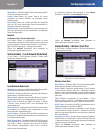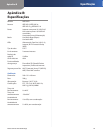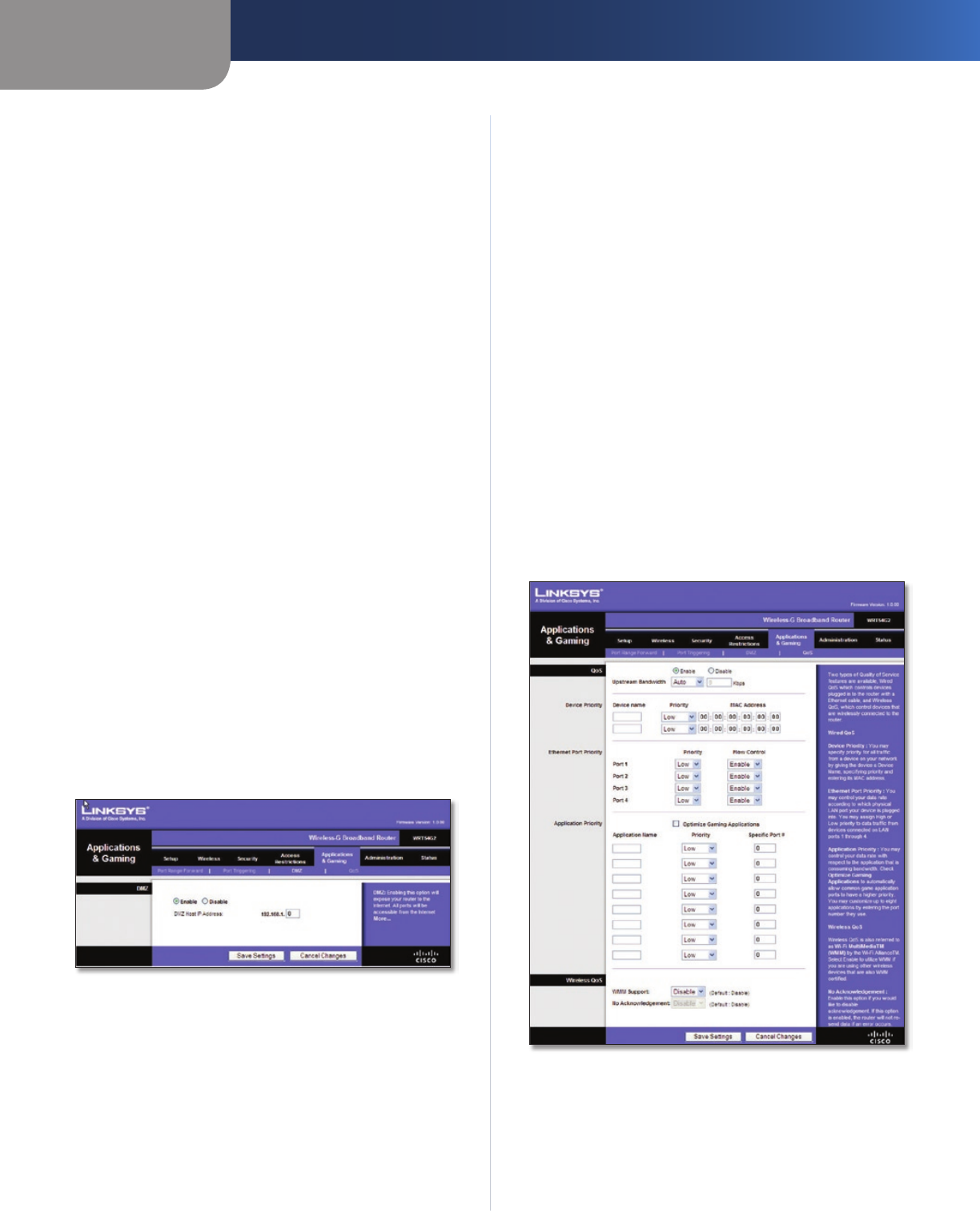
Capítulo 3
Configuração avançada
18
Router sem fios G de banda larga
Triggered Range (Intervalo accionado)
Para cada aplicação, lista o intervalo de números de portas
accionado. Consulte a documentação da aplicação da
Internet para obter os números das portas necessários.
Start Port (Porta inicial) Introduza o número da porta
inicial do Triggered Range (Intervalo accionado).
End Port (Porta final) Introduza o número da porta final
do Triggered Range (Intervalo accionado).
Forwarded Range (Intervalo reencaminhado)
Para cada aplicação, lista o intervalo de números de
portas reencaminhado. Consulte a documentação da
aplicação da Internet para obter os números das portas
necessários.
Start Port (Porta inicial) Introduza o número da porta
inicial do Forwarded Range (Intervalo reencaminhado).
End Port (Porta final) Introduza o número da porta final
do Forwarded Range (Intervalo reencaminhado).
Enable (Activar) Seleccione Enable (Activar) para activar
o accionamento de portas para a aplicação aplicável.
Clique em Save Settings (Guardar definições) para aplicar
as alterações ou em Cancel Changes (Cancelar alterações)
para cancelar as alterações.
Applications and Gaming (Aplicações e
jogos) > DMZ
A funcionalidade de DMZ permite que um computador
da rede seja exposto à Internet para utilizar um
serviço especial, tal como um jogo da Internet ou uma
videoconferência. O alojamento de DMZ reencaminha
simultaneamente todas as portas para um computador.
A funcionalidade Port Range Forward (Intervalo de
reencaminhamento de portas) é mais segura porque só
abre as portas pretendidas, enquanto que o alojamento de
DMZ abre todas as portas de um computador, expondo-o
à Internet.
Applications and Gaming (Aplicações e jogos) > DMZ
DMZ
Qualquer computador cuja porta esteja a ser
reencaminhada requer a desactivação da função de
cliente de DHCP e necessita que lhe seja atribuído um
novo endereço IP estático, porque o respectivo endereço
IP pode mudar durante a utilização da função de DHCP.
Para expor um computador, seleccione Enable (Activar).
Em seguida, introduza o endereço IP do computador
no campo DMZ Host IP Address (Endereço IP do sistema
anfitrião de DMZ). Esta funcionalidade está desactivada
por predefinição.
Clique em Save Settings (Guardar definições) para aplicar
as alterações ou em Cancel Changes (Cancelar alterações)
para cancelar as alterações.
Applications and Gaming (Aplicações e
jogos) > QoS
A Qualidade do serviço (QoS) assegura um melhor
serviço para tipos de tráfego de rede de alta prioridade,
que poderão incluir aplicações em tempo real exigentes,
como, por exemplo, uma videoconferência.
Estão disponíveis três tipos de QoS: Device Priority
(Prioridade do dispositivo), Ethernet Port Priority
(Prioridade da porta Ethernet) e Application Priority
(Prioridade da aplicação).
QoS
Enable/Disable (Activar/Desactivar) Para activar a QoS,
seleccione Enable (Activar). Caso contrário, seleccione
Disable (Desactivar). A QoS está desactivada por
predefinição.
Upstream Bandwidth (Largura de banda a montante)
Seleccione Auto (Automático) ou Manual no menu
pendente. A opção Manual permite especificar a largura
de banda de saída máxima que as aplicações podem
utilizar.
Applications and Gaming (Aplicações e jogos) > QoS
Device Priority (Prioridade do dispositivo)
Introduza o nome do dispositivo de rede no campo Device
name (Nome do dispositivo), introduza o respectivo
endereço MAC e, em seguida, seleccione a respectiva
prioridade no menu pendente.